免费SD卡恢复软件
当不幸的错误、软件故障或其他因素导致您丢失SD卡上的重要数据时,SD卡恢复软件就派上了用场。由于选择最佳SD卡恢复软件可能很困难,我们已经为您做了研究,因此您只需选择最喜欢的解决方案即可立即恢复存储卡数据。

当不幸的错误、软件故障或其他因素导致您丢失SD卡上的重要数据时,SD卡恢复软件就派上了用场。由于选择最佳SD卡恢复软件可能很困难,我们已经为您做了研究,因此您只需选择最喜欢的解决方案即可立即恢复存储卡数据。

Disk Drill在我们今天拥有的最流行的数据恢复工具中名列前茅。它经济实惠,易于使用,设计简洁,最重要的是,它具有很高的恢复率。除此之外,它还配备了特殊功能,如存储清理、备份和数据保护。
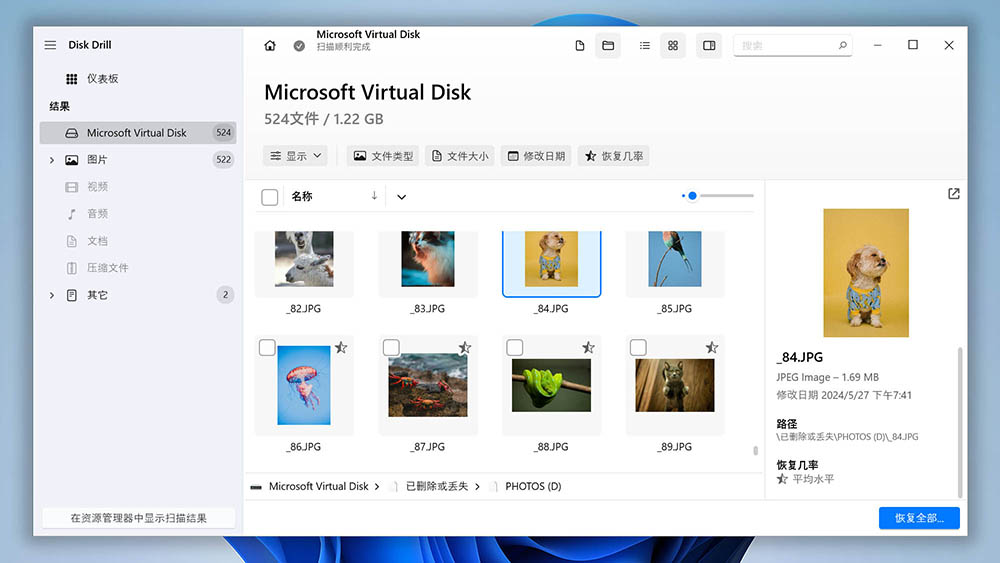
Disk Drill在解决SD卡数据丢失这一普遍问题上脱颖而出,成为最佳解决方案。这是因为它提供了先进恢复功能、出色的可用性和极佳的性价比的完美平衡组合。
该应用程序支持超过400种文件格式,能够识别大多数常见和不太常见的RAW照片和视频文件格式,包括r2(佳能RAW版本2)、cr3(佳能RAW版本3)、nef(尼康RAW图像文件)、nrw(尼康RAW图像文件)和r3d(Red数字摄像机公司RAW视频文件)。
无论您是拥有FAT32文件系统的小容量SD卡,还是拥有大容量exFAT分区的较新SDHC/SDXC卡,Disk Drill都可以应用其先进的数据恢复算法,在保留原始文件夹结构和文件名的情况下恢复丢失的文件。Disk Drill还可以处理在文件资源管理器/访达中不可用的损坏和RAW SD卡。
Disk Drill是一款免费增值软件,允许用户预览无限数量的文件,并免费恢复多达500MB的数据(仅限Windows版本)。Disk Drill的开发者CleverFiles经常更新他们的产品,以保持无错误并确保持续出色的性能。
Disk Drill附带多个额外工具,且均为免费提供。当从损坏的SD卡恢复数据时,您可以使用字节到字节备份工具创建卡的完整映像,以便在损坏扩散并使卡不可读的情况下,安全备份所有内容。
✅ 优点:
📛 缺点:
💰 价格:
| Disk Drill Basic | 免费 |
| Disk Drill PRO | $89.00 |
| Disk Drill Enterprise | $499 |
| 竞争升级 | 5折优惠 |
🏆 最佳适用: Disk Drill应该是所有需要从SD卡恢复丢失数据的Windows和Mac用户的首选。
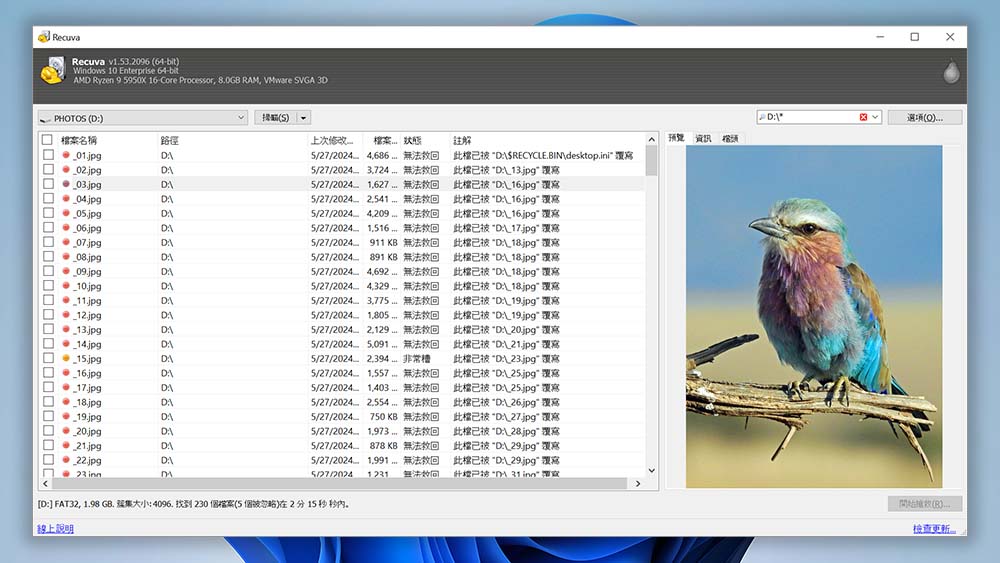
如果您是Windows用户,并且正在寻找一个简单的免费SD卡恢复工具,您可以用它来执行基本的数据恢复任务而不花一分钱,那么Recuva是一个极好的选择。
Recuva排在Disk Drill之后的原因有很多,但最主要的是它仅支持基本的图像、视频、音频和文档文件格式。需要恢复数码相机或GoPro拍摄的RAW照片吗?那么您就不走运了,因为Recuva仅支持少量的RAW照片和视频文件格式,而且支持的质量还很一般。
但是,Recuva在文件格式支持方面的不足,通过其简单性和易用性得到了补偿。该应用程序提供了两种操作模式,Advanced(高级)模式面向更有经验的用户,Wizard(向导)模式则针对完全的初学者。
Recuva甚至还带有一个免费的安全覆盖功能。您可以使用此功能永久删除SD卡上的敏感文件,防止它们被Recuva或任何其他SD卡恢复软件恢复。
✅ 优点:
📛 缺点:
💰 价格:
| Recuva免费版 | 无专业功能版本可用 |
| Recuva专业版 | $19.95 |
🏆 最佳适用: 由于Recuva的免费版本允许无限制的数据恢复,因此它是希望从SD卡中检索更常见文件类型而不花钱的人的绝佳选择。
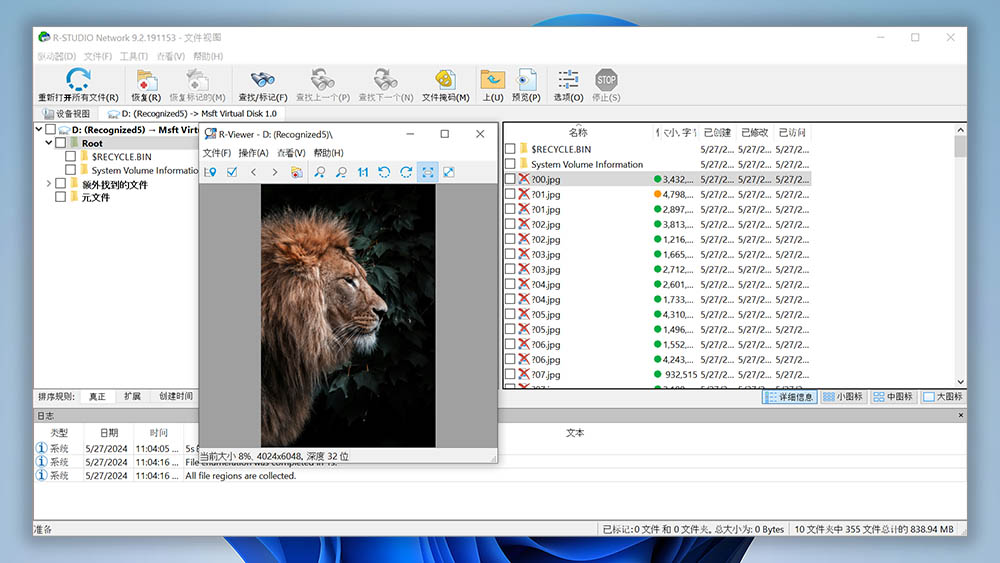
R-Studio旨在满足数据恢复专业人士的需求,为他们提供功能最齐全的SD卡数据恢复软件。这个经过验证的工具的高级功能使其特别适合恢复损坏的SD卡,该工具可以在不依赖完整文件系统的情况下扫描和恢复。
虽然该应用程序可以免费下载,但您无法恢复大于256 KB的文件。要做到这一点,您需要购买许可证。最便宜的R-Studio许可证(R-Studio FAT)价格为$49.99,它仅支持FAT文件系统家族,包括exFAT。由于FAT32和exFAT是SD卡最常用的文件系统,您可能可以避免在较不受限制的R-Studio许可证上花费更多的钱。
当然,您将无法,例如,创建扇区图、以便携模式运行R-Studio,或使用内置的十六进制编辑器,但大多数普通用户在从SD卡恢复数据时并不需要这些和其他高级功能。请注意,每个R-Studio支持的操作系统(Windows、macOS和Linux)都需要单独的许可证。
✅ 优点:
📛 缺点:
💰 价格:
| 产品 | Windows | macOS | Linux |
| 免费版 | 恢复小于256 KB的文件 | 恢复小于256 KB的文件 | 恢复小于256 KB的文件 |
| R-Studio FAT | $39.99 | - | - |
| R-Studio NTFS | $47.99 | - | - |
| R-Studio | $63.99 | $63.99 | $63.99 |
| R-Studio Network | $143.99 | $143.99 | $143.99 |
| R-Studio Technician | $719.20 | $719.20 | $719.20 |
🏆 最佳适用: R-Studio是希望使用更复杂工具来帮助他们从存储卡中恢复重要文件的高级用户的最佳选择。
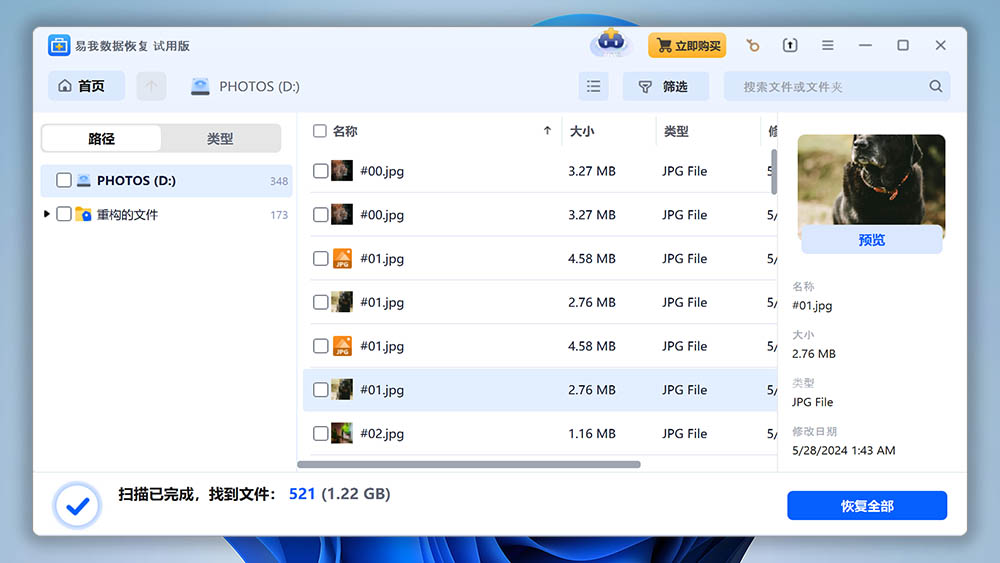
EaseUS数据恢复向导已经存在很长时间,获得了不少在线好评,赞扬其可靠的性能和精致的用户界面等。确实,该应用程序使从各种尺寸和类型的SD卡恢复文件变得容易,成为PC和Mac用户的最佳存储卡恢复软件之一。
虽然EaseUS数据恢复向导值得所有的赞誉,但它也应该因其缺点受到批评。主要的缺点之一是其用户界面对英语以外的其他语言的翻译较弱,这可能使非英语用户难以有效地导航和使用该软件。
另一个问题是扫描进度指示器的准确性。我们不知道后台发生了什么,但有时扫描进度指示器的准确性非常糟糕,甚至随机数生成器的表现会更好。这是一个遗憾,因为EaseUS数据恢复向导是一个相当昂贵的基于订阅的数据恢复解决方案,其开发人员不应该容忍这样的怪异现象。
✅ 优点:
📛 缺点:
💰 价格:
| 订阅类型 | Windows | macOS |
| 免费试用 | 可恢复多达2GB的数据 | 可恢复多达2GB的数据 |
| 月度订阅 | $69.95 | $89.95 |
| 年度订阅 | $99.95 | $119.95 |
| 终身升级 | $149.95 | $169.95 |
🏆 最佳适用: EaseUS数据恢复向导是那些希望获得具有用户友好界面的优质SD卡恢复解决方案并愿意为此支付额外费用的用户的绝佳选择。
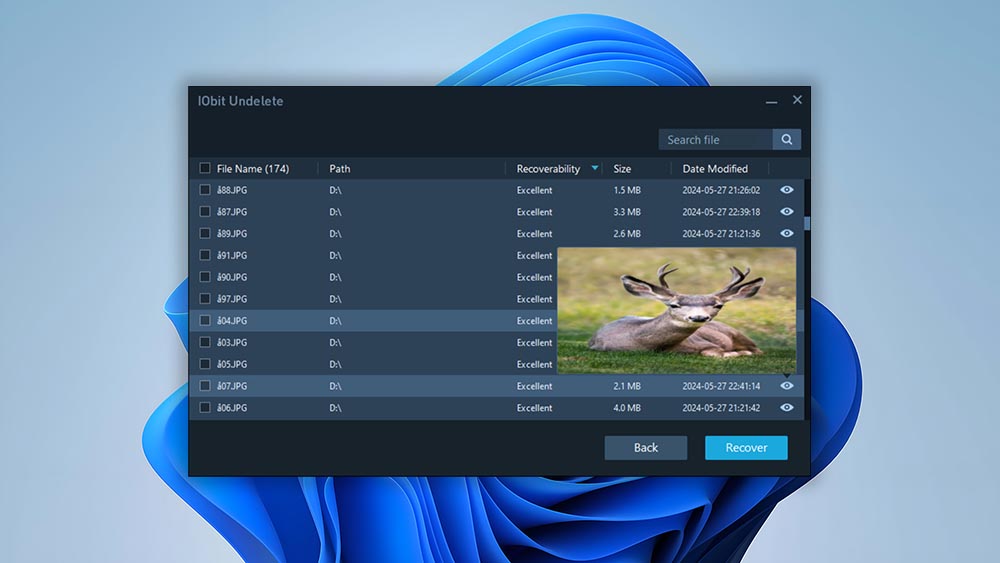
与Disk Drill、Recuva和其他对初学者友好的存储卡恢复软件工具一样,IObit Undelete以其一键数据恢复方法脱颖而出。它还提供了一个便携模式,可以让您在任何Windows机器上运行它,而无需先安装。
但在数据恢复性能方面,它落后于排名较高的工具。简单来说,IObit Undelete只能恢复标准的文档、视频、音频和图形文件格式,甚至无法预览它们。如果您需要恢复较少使用的文件格式,如RAW照片或视频,那么IObit Undelete会让您非常失望。
除了可能带来令人失望的结果外,IObit Undelete的扫描算法较慢,因此您需要等待的时间比许多竞争对手的SD卡恢复解决方案更长。最糟糕的是,由于没有预览功能,直到最后您都无法知道是否恢复了正确的文件。
✅ 优点:
📛 缺点:
💰 价格: 免费软件
🏆 最佳适用: IObit Undelete的最大优势在于其简洁性,只需一次点击即可启动恢复过程。这使其成为不太了解数据恢复的新手用户的绝佳工具。
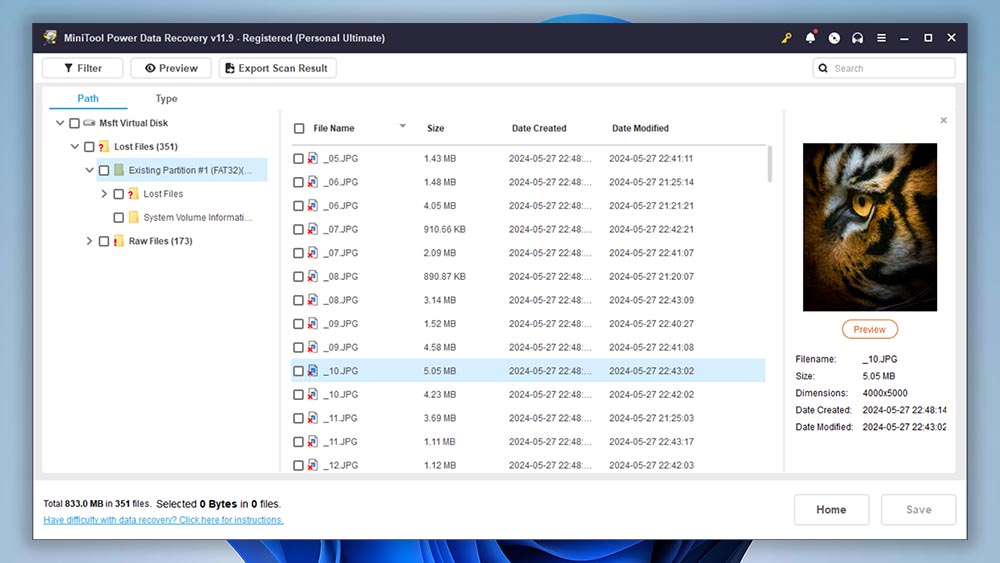
MiniTool Power Data Recovery 是一个多功能的数据恢复解决方案,可以恢复超过100种文件类型,并且可以预览多达70种文件类型,包括文档、图片、视频、音频、档案和其他文件。
不幸的是,MiniTool Power Data Recovery的免费版本只能免费恢复最多1GB的数据,但无法在不单独安装文件预览功能的情况下预览任何可恢复的文件。
MiniTool Power Data Recovery提供的一个特殊功能是其他PC存储卡恢复软件所没有的,即可以从特定目录(如桌面文件夹或回收站)恢复文件。
通过仅扫描特定位置(如单个DCIM子文件夹),您可以节省大量宝贵的时间,相较于扫描整个SD卡所需的时间。事实上,除非绝对必要,我们建议您避免使用MiniTool Power Data Recovery扫描整个SD卡,因为其扫描进度非常慢且需要大量处理能力。
✅ 优点:
📛 缺点:
💰 价格:
针对个人用户:
| 试用版 | 恢复最多1GB数据 |
| 个人月度订阅 | $69.00 |
| 个人年度订阅 | $89.00 |
| 个人终身版 | $99.00 |
针对商业用户:
| 商业标准版 | $119.00 |
| 商业豪华版 | $199.00 |
| 商业企业版 | $399.00 |
| 商业技术员版 | $499.00 |
🏆 最佳适用: 如果您计划从特定目录恢复数据,MiniTool Power Data Recovery是一个极好的选择,因为这是为数不多的具有此功能的恢复工具之一。
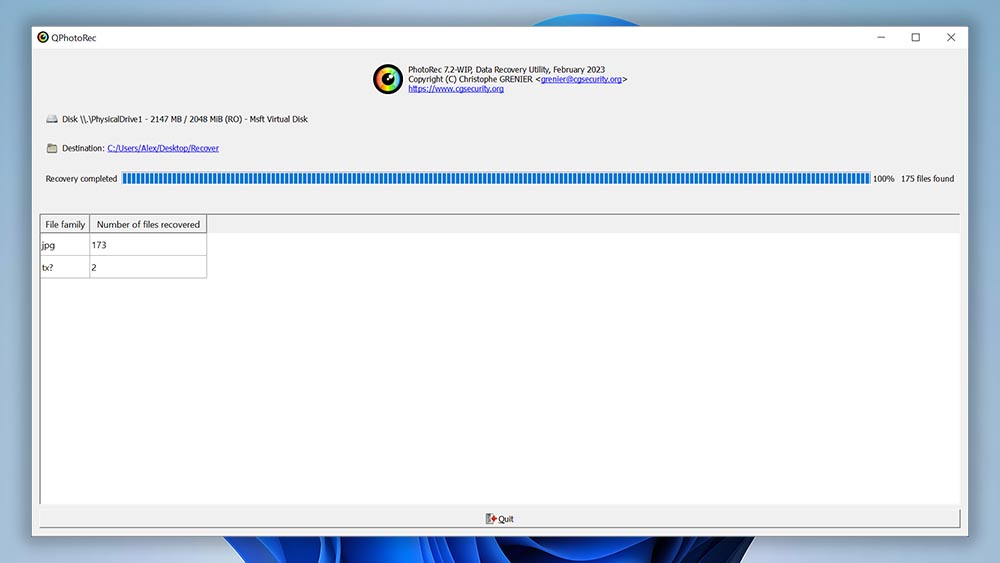
PhotoRec(以及其姊妹应用程序TestDisk)是一款用于Windows、macOS和Linux的命令行数据恢复软件,按照GNU通用公共许可证(GPL v2+)的条款免费分发。这意味着您不仅可以使用它在没有任何限制的情况下执行SD卡恢复,还可以查看源代码并进行修改——当然,如果您知道如何操作。
普通计算机用户通常会觉得PhotoRec令人畏惧,因为它的命令行用户界面完全缺乏基本的可用性功能,比如在恢复之前预览文件的能力。
与像Disk Drill这样高度完善的数据恢复软件相比,PhotoRec确实不是普通用户的最佳选择,但更高级的用户能够欣赏其文件系统修复能力以及其在FAT、exFAT、NTFS和ext2/ext3/ext4恢复性能方面的表现。
✅ 优点:
📛 缺点:
💰 价格: 免费且开源
🏆 最佳适用: PhotoRec是希望在不付费的情况下恢复存储卡数据的高级Windows、macOS和Linux用户的最佳选择。

所有SD卡数据恢复工具都提供不同的功能和能力,更不用说它们在性能上的巨大差异。在比较它们时,我们注意以下标准:
| 🧰 软件 | 🔄 最新更新 | 📄 支持的文件 | ⚙️ 系统要求 | 💸 价格 | |
|---|---|---|---|---|---|
| Disk Drill | 版本 5.4.844 (2024年1月6日) | 超过400种文件格式 | macOS 10.15.7–14.x / Windows 10/11 64位 | 从$89起(有免费版本) | |
| Recuva | 版本 1.53.2083 (2023年6月13日) | 仅支持基本文件格式 | Windows 11, 10, 8.1, 7, Vista, 和 XP | $19.95(有免费版本) | |
| R-Studio | 版本 9.3.191269 (2024年1月15日) | 数百种文件格式 | Windows, macOS, Linux (所有新版本) | 从$49.99起(有免费版本) | |
| EaseUS Data Recovery Wizard | 版本 17.0 (2023年11月27日) | 支持超过1,000种文件格式 | Windows 2000或更新 / macOS 10.15 ~ 10.9 | 从$69.95起(有免费版本) | |
| IObit Undelete | 版本 1.0.0.369 | 大多数标准文件格式 | Windows 11/10/8/7/Vista/XP | 免费软件 | |
| MiniTool Data Recovery | 版本 11.8 (2024年1月9日) | 支持超过100种文件类型 | Windows 11/10/8/8.1/7 | 从$69起(有免费版本) | |
| PhotoRec | 版本 7.1 (2019年7月7日) | 识别超过480种文件扩展名 | Windows, macOS, Linux (所有新版本) | 免费和开源 | |
操作步骤如下:
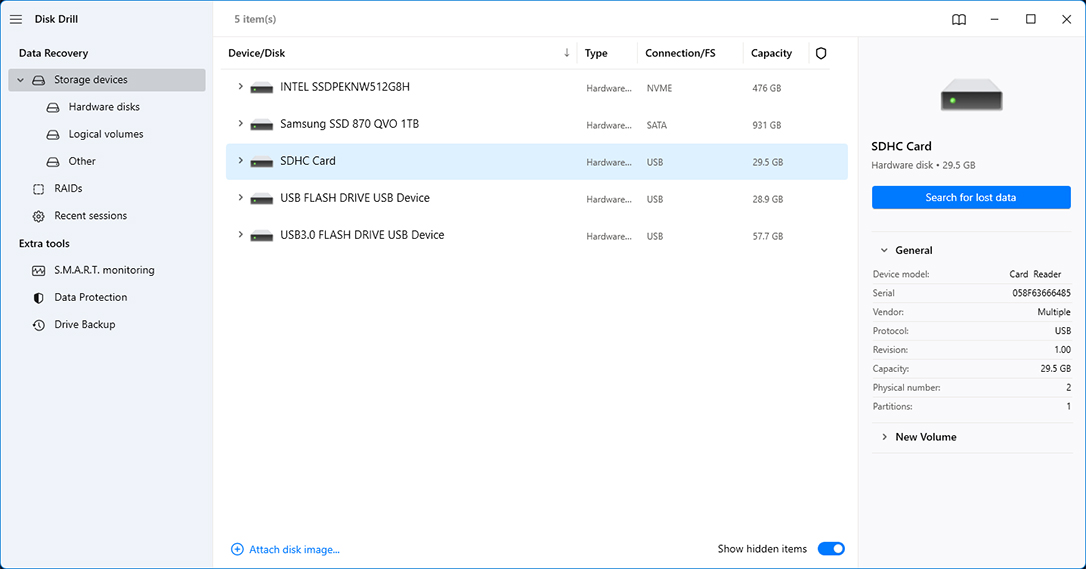
数据丢失可能由于多种原因发生,您应了解至少一些最常见的原因,以便更好地避免它们:
您可以使用免费的数据恢复软件,例如Disk Drill,来恢复SD卡上已删除的视频。以下是操作步骤:
请注意,Disk Drill的免费版本仅允许恢复最多500 MB的数据(适用于Windows)。
适用于Windows的最佳SD数据恢复软件应用程序有:
从SD卡删除的文件不会立即永久删除。文件系统只是隐藏了删除的数据,并将其先前占用的空间标记为可用空间,以便存储新数据。在这些空间被新文件覆盖之前,使用适当的数据恢复软件,删除的文件仍有可能恢复。
在Windows 10上恢复SD卡,可以通过格式化SD卡使其重新开始。但在格式化之前,建议使用数据恢复软件恢复任何重要文件。操作步骤如下:
如果您想从存储卡恢复照片,但不愿意使用软件,根据存储卡所属设备的不同,有一些方法可供选择。如果存储卡用于Android移动设备,最好从云存储或计算机备份中恢复照片。或者,您可以尝试打开“图库”应用,检查您的设备是否具有“回收站”功能。如果有,您的照片可能在删除后仍然在那里。